Indice
Mantenimiento de equipos 1 -Introducción-
Mantenimiento de equipos 2 -Particionado-
Mantenimiento de equipos 3 -RECUPERA-
Mantenimiento de equipos 4 -GRUB4DOS-
Mantenimiento de equipos 5 -Configuración del sistema-
Mantenimiento de equipos 6 -Creación de imagen-
Mantenimiento de equipos 7 -Script-
Mantenimiento de equipos 8 -Comprobación-
Mantenimiento de equipos 1 -Introducción-
Mantenimiento de equipos 2 -Particionado-
Mantenimiento de equipos 3 -RECUPERA-
Mantenimiento de equipos 4 -GRUB4DOS-
Mantenimiento de equipos 5 -Configuración del sistema-
Mantenimiento de equipos 6 -Creación de imagen-
Mantenimiento de equipos 7 -Script-
Mantenimiento de equipos 8 -Comprobación-
Particionado
Para hacer las tres particiones al disco duro, podemos hacerlo antes de instalar el sistema o después. Lo preferible es hacerlo antes, pero yo parto del supuesto de que el ordenador ya tiene un sistema instalado y ese será la base.
Partimos desde un equipo con un sólo disco duro, con una única partición donde se encuentra instalado el sistema operativo.
Para preparar el equipo, después de instalar el SISTEMA hay que particionar el disco duro.
ADVERTENCIA: no respondo de cualquier daño al disco duro, ni a que después de hacer todo esto el ordenador no arranque.
Para ello, podemos utilizar el Hiren's BootCD para hacer las particiones.
1 Arrancamos el HBCD y hacemos el siguiente recorrido:
Debemos tener configurado el CD-ROM como primer dispositivo de arranque en la BIOS del ordenador, una vez hecho, arrancamos el ordenador con el CD del HBCD colocado y aparecerá el menú de arranque:
Start BootCD -> 1. Partition Tools... -> 1. Partition Magic Pro 8.05 ... y arrancará el programa mostrándonos el disco y las particiones que tiene, por el momento sólo una, la del sistema.
2 Ajustar tamaño partición SISTEMA:
Dentro del programa: Operations -> Resize / Move...
Dentro de esta ventana en la línea 'Free Space After' escribir los MB suficientes para contener las particiones de DATOS y RECUPERACION, en este ejemplo le daré el 50% más o menos, pero esto habrá que ajustarlo a cada caso.
Pulsamos OK y veremos la partición SISTEMA y el resto de espacio de disco libre, ahora vamos a crear las otras dos particiones.
3 Crear la partición DATOS:
Sobre el espacio libre (zona gris), pulsar el botón derecho del ratón y elegir 'Create...', vamos a optar por particiones primarias, entonces seleccionar:
Sobre el espacio libre (zona gris), pulsar el botón derecho del ratón y elegir 'Create...', seleccionar:
Pero con esta configuración, la partición que arrancaría sería la de SISTEMA, porque es la que está 'activa' (ver Status). Cómo lo siguiente que voy a hacer es pasar a preparar la partición RECUPERA, hay que activar dicha partición para que sea la de arranque.
5 Activar RECUPERA:
Sobre el espacio de la partición RECUPERA pulsar el botón derecho del ratón,
Todavía no hemos hecho nada sobre el disco, todavía estamos a tiempo de cancelar y volver a empezar o aplicar los cambios. Vamos a hacer lo segundo, pulso el botón 'Apply' y comenzará a hacer todas las operaciones. Puede tardar un poco, dependiendo del tamaño del disco.
Al final pedirá reiniciar el disco.
Si retiramos el CD o pendrive U3, al arrancar el ordenador este nos daré el error de que no hay un sistema válido en el disco, que lo reemplaces y pulses cualquier tecla. Claro, al estar como activa la partición RECUPERA y estar vacia (sin sistema) no hay arranque.
Lo siguiente es instalar el sistema en RECUPERA y preparar el gestor de arranque.
NOTA: Si te has equivocado y quieres volver a arrancar desde la partición SISTEMA, tienes que volver a arrancar con el HBCD, ejecutar el Partition Magic y activar la partición SISTEMA, como en el punto 5 de este artículo, después aplicar cambios y reiniciar.
Partimos desde un equipo con un sólo disco duro, con una única partición donde se encuentra instalado el sistema operativo.
Para preparar el equipo, después de instalar el SISTEMA hay que particionar el disco duro.
ADVERTENCIA: no respondo de cualquier daño al disco duro, ni a que después de hacer todo esto el ordenador no arranque.
Para ello, podemos utilizar el Hiren's BootCD para hacer las particiones.
1 Arrancamos el HBCD y hacemos el siguiente recorrido:
Debemos tener configurado el CD-ROM como primer dispositivo de arranque en la BIOS del ordenador, una vez hecho, arrancamos el ordenador con el CD del HBCD colocado y aparecerá el menú de arranque:
Start BootCD -> 1. Partition Tools... -> 1. Partition Magic Pro 8.05 ... y arrancará el programa mostrándonos el disco y las particiones que tiene, por el momento sólo una, la del sistema.
2 Ajustar tamaño partición SISTEMA:
Dentro del programa: Operations -> Resize / Move...
Dentro de esta ventana en la línea 'Free Space After' escribir los MB suficientes para contener las particiones de DATOS y RECUPERACION, en este ejemplo le daré el 50% más o menos, pero esto habrá que ajustarlo a cada caso.
Pulsamos OK y veremos la partición SISTEMA y el resto de espacio de disco libre, ahora vamos a crear las otras dos particiones.
3 Crear la partición DATOS:
Sobre el espacio libre (zona gris), pulsar el botón derecho del ratón y elegir 'Create...', vamos a optar por particiones primarias, entonces seleccionar:
- 'Primary Partition',
- tipo 'NTFS',
- label 'DATOS' y
- como tamaño, el suficiente para albergar los datos de usuario y dejar el espacio suficiente para la otra partición (RECUPERA) que contendrá la imagen de SISTEMA.
- el resto de opciones, por defecto,
- pulsar OK.
Sobre el espacio libre (zona gris), pulsar el botón derecho del ratón y elegir 'Create...', seleccionar:
- 'Primary Partition',
- tipo 'FAT32', voy a utilizar DOS como sistema operativo,
- label 'RECUPERA',
- tamaño, el resto del disco,
- el resto de opciones, por defecto,
- pulsar OK.
Pero con esta configuración, la partición que arrancaría sería la de SISTEMA, porque es la que está 'activa' (ver Status). Cómo lo siguiente que voy a hacer es pasar a preparar la partición RECUPERA, hay que activar dicha partición para que sea la de arranque.
5 Activar RECUPERA:
Sobre el espacio de la partición RECUPERA pulsar el botón derecho del ratón,
- seleccionar 'Advanced...' y a continuación 'Set active...',
- pedirá confirmación, pulsamos OK.
Todavía no hemos hecho nada sobre el disco, todavía estamos a tiempo de cancelar y volver a empezar o aplicar los cambios. Vamos a hacer lo segundo, pulso el botón 'Apply' y comenzará a hacer todas las operaciones. Puede tardar un poco, dependiendo del tamaño del disco.
Al final pedirá reiniciar el disco.
Si retiramos el CD o pendrive U3, al arrancar el ordenador este nos daré el error de que no hay un sistema válido en el disco, que lo reemplaces y pulses cualquier tecla. Claro, al estar como activa la partición RECUPERA y estar vacia (sin sistema) no hay arranque.
Lo siguiente es instalar el sistema en RECUPERA y preparar el gestor de arranque.
NOTA: Si te has equivocado y quieres volver a arrancar desde la partición SISTEMA, tienes que volver a arrancar con el HBCD, ejecutar el Partition Magic y activar la partición SISTEMA, como en el punto 5 de este artículo, después aplicar cambios y reiniciar.


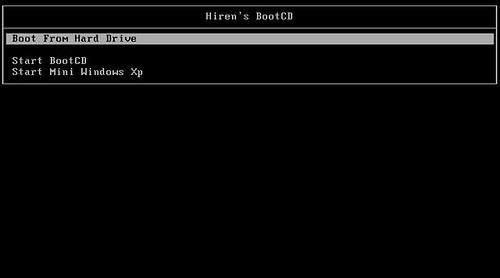
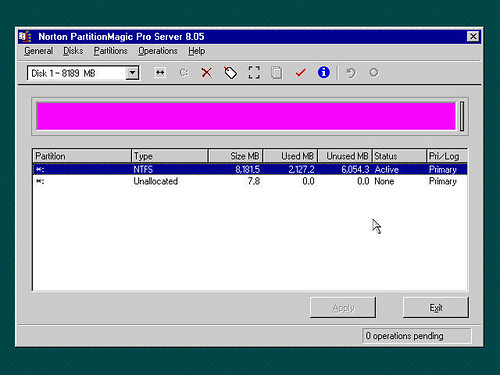

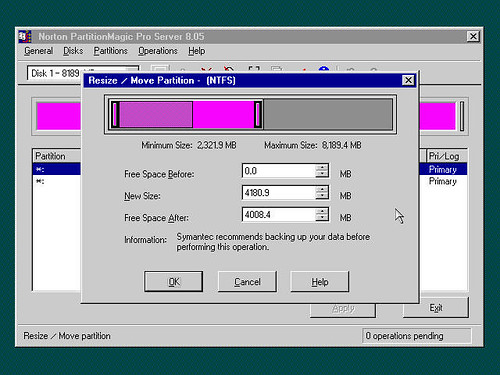
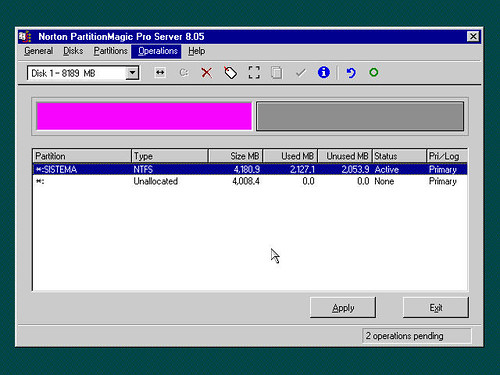

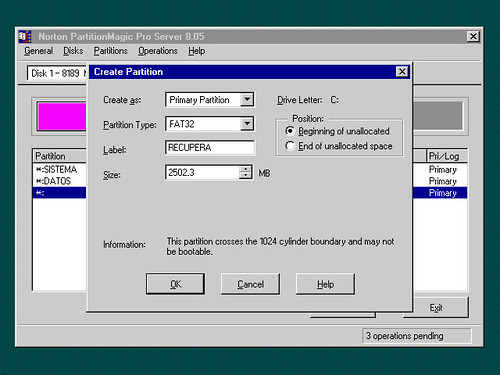
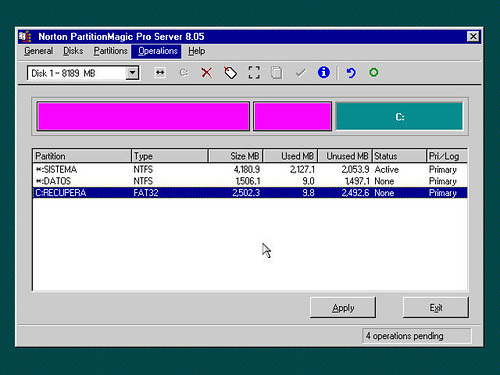



No hay comentarios:
Publicar un comentario